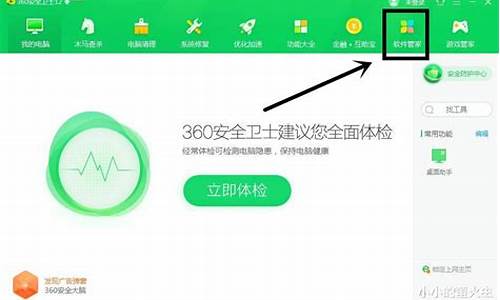电脑系统启动添加,电脑怎么添加启动项目
1.如何添加系统启动项?我电脑是双系统。
2.请问一下,怎么在电脑系统启动项里面加上Windows boot manager?
3.开机启动项怎么设置
4.电脑如何设置启动项?系统不小心被删掉了,应该怎么办?

在Windows操作系统中,C盘通常是系统启动盘,因此设置C盘启动可以确保系统能够正常启动。下面是一些设置C盘启动的方法:
方法一:在BIOS中设置C盘为启动盘
开机时按下Del、F2、F12等键进入BIOS设置界面;
找到“Boot”选项卡,在“Boot Priority”或“Boot Sequence”选项中,将C盘移动到第一位;
按下F10键保存更改并重启计算机,系统会从C盘启动。
方法二:使用系统修复工具设置C盘启动
使用Windows安装光盘或U盘启动计算机;
选择“修复计算机”或“恢复选项”等选项;
选择“命令提示符”或“高级选项”中的“启动修复”;
系统会自动检测和修复启动问题,如果检测到问题,会提示修复;
修复完成后,重启计算机,系统会从C盘启动。
方法三:使用第三方软件设置C盘启动
如果以上两种方法不起作用,可以使用第三方软件进行设置。例如,EasyBCD、Bootice等软件可以帮助您管理系统启动选项和设置C盘为启动盘。但请注意,在使用第三方软件时,要小心操作,避免对系统造成不必要的损坏。
总之,设置C盘启动可以确保系统能够正常启动。您可以根据自己的需求和经验选择合适的方法。如果您不熟悉计算机操作,请谨慎操作或寻求专业人士的帮助。
如何添加系统启动项?我电脑是双系统。
安装双系统的用户越来越多,不过多系统的启动和维护一直是个让人头痛的问题,比如Windows XP(以下简称WinXP)+Windows 7用户(以下简称Win7),如果启动文件Bootmgr或者BCD启动配置出现问题,经常会导致两个系统都无法进入。下面电脑店官网就和大家讨论使用XRLDR(一个轻量级的多重启动管理工具)实现WinXP、Win7、WinPE三个系统独立启动的方法和技巧。
了解多系统启动基础知识
在使用XRLDR之前我们先来了解一下系统启动知识,这样可以让大家更好理解和配置多系统的启动。硬盘上系统一般启动程序是这样的:开机自检→加载硬盘主引导记录(MBR)→搜索并激活系统引导文件→加载启动配置文件→加载系统核心文件→完成启动。
比如对于在WinXP基础上安装Win7双系统用户,安装Win7后它会更改主引导记录并使用Bootmgr管理多系统启动。它的引导流程是:自检后加载NT60主引导记录,然后查找引导文件“C:\Bootmgr”并激活,接着加载“C:\boot\bcd”启动配置文件并列出多重启动。如果选择“Windows 7”,Bootmgr根据BCD启动信息配置,将控制权交给Win7系统目录下的“Winload.exe”, 然后开始启动Win7。如果选择的是旧版本的Windows,Bootmgr将控制权交给“NTLDR”,接着开始启动WinXP(常见系统引导文件和引导记录格式如下表所示)。
常见系统引导文件
提示:硬盘主引导记录和具体操作系统并没有必然的联系,它是在操作系统启动之前加载的一段代码。不同类型的引导记录区别在于加载引导文件的不同,比如NT60记录,它会去查找“C:\Bootmgr”并加载它。Bootmgr既可以引导WinXP,也可以引导Linux系统。具体可以引导什么系统,是由系统启动配置文件决定的,比如将“C:\NTLDR”启动配置写入BCD后,Bootmgr就可以启动WinXP系统了。
从上述启动流程可以看出传统的双系统引导主要有如下不足:
1.多系统启动都是通过第一分区完成,因此一旦第一分区无法正常工作(比如遭受病毒破坏),就会导致所有系统都无法启动。
2.多系统启动文件都保存在第一分区,并且依赖于Boootmgr单一文件,一旦该文件被误操作(如对启动配置文件BCD错误编辑)或误删除,将导致多系统启动失败。
为了解决多系统启动的上述不足,我们可以自行对多系统启动进行改造。首先将各系统的启动文件复制到各自分区,接着通过XRLDR配置实现分区系统的独立启动,从而使多系统启动摆脱对第一分区和单一启动文件的依赖,改造前后流程对比。
注:本文以C盘安装WinXP加D盘安装Win7的双系统安装为例,为了更方便进行维护,笔者还在E盘安装WinPE系统。
实战:多个系统各自启动
从上述介绍可以知道,改造多系统启动操作第一步要将各系统启动文件复制到各自分区,由于简单复制启动文件并不能启动系统,复制完成后还要对系统启动进行配置。下面就针对不同系统介绍如何进行具体操作。
Part Ⅰ.实现WinXP独立启动
大家知道WinXP是通过“C:\NTLDR”启动的,对于先装WinXP后装Win7的用户,我们只要将硬盘主引导记录更改为NT52格式即可。进入WinXP后将下载的“bootsect.exe”复制到C盘,接着启动命令提示符工具并输入“c:\bootsect.exe /nt52 c:”,当屏幕出现“Bootcode was successfully updated on all targeted volumes.”的提示,则表示成功将主引导记录更改为NT52格式。现在重启系统后就会自动加载NTLDR来启动WinXP(不会再出现 Bootmgr启动管理器界面)。
提示:对于在Win7基础上安装WinXP的用户,千万不要使用上述命令更改主引导记录,否则会出现两个系统都无法进入的后果。因为变更为NT52格式后,硬盘主引导记录就会去寻找第一分区根目录下的NTLDR文件(NT60格式为寻找Bootmgr)。
Part Ⅱ.实现Win7独立启动
完成上述操作后,重启系统进入WinXP,把“C:\bootmgr”文件、“C:\boot”整个目录全部剪切到D盘根目录。然后运行下载的“bcdtool.exe”,单击“启动配置→打开”,打开“d:\boot\bcd”配置文件。依次选择“编辑→删除启动项目”,将原来的启动项目全部删除。接着再依次选择“编辑→新建Vista启动项目”,选中新建项目后,双击右侧窗格的“device”项,将其更改为“partition=D:” (盘符依据Win7安装的具体分区更改),“description”(启动菜单显示名称)更改为“Windows 7”。
经过上述启动文件移动和配置后,我们只要能够加载“D:\bootmgr”,Win7就可以从D盘启动了(Bootmgr加载需要借助XRLDR配置)。
Part Ⅲ.实现WinPE独立启动
由于Win7启动经常需要借助WinPE来修复,因此为了方便对Win7系统进行维护,我们还可以手动在本地硬盘安装WinPE系统。只要准备好Win7安装光盘,打开光盘后将除“光盘目录\sources\install.wim”文件外的全部文件复制到E盘即可完成安装。
最后设定——多系统统一管理
完成上述三个系统的配置后,现在进入WinXP系统,运行下载的XRLDR,单击“安装/配置”进入配置界面。在界面预览下选中“第一个操作系统”,依次进行如下设置:
1.启动方式单选“从文件启动”,启动文件选择NTLDR(用于启动WinXP,启动Win7和WinPE则选择Bootmgr)。
2.启动分区选择第一分区(即WinXP所在分区,其他系统根据具体分区选择)。
3.系统类型选择“NTLDR/BOOTMGR”,并勾选“启动时激活要启动主分区”。
4.菜单文本更改为“Windows XP”,然后单击“生成”(字体、颜色、字号等根据自己喜好进行设置)。其他参数采取默认设置。
5.操作同上,依次设置Win7和Win PE系统的启动配置,最后单击“写入磁盘”,完成对主引导记录的更改。
OK,现在只要重启电脑,我们就可以在开机多重启动菜单中选择自己喜欢的系统进入了(下次启动时默认启动上次选择的系统,默认启动系统可以在XRLDR中进行设置)。
上述三个系统是独立启动的,比如选择Win7进入后,依次打开“计算机管理→存储→磁盘管理”,可以看到Win7所在分区既是系统分区也是启动分区,表明它的启动并不依赖第一分区。
提示:什么是系统分区、启动分区?根据微软帮助文档的解释,系统分区是指包含加载 Windows(比如Bootmgr)所需的硬件特定文件的分区,系统分区可以(不是必须)与启动分区相同。启动分区则是指包含 Windows 操作系统及其支持文件的分区。在传统WinXP+Win7情况下,对于Win7它的系统分区是第一分区(因为加载 Windows所需特定文件如Bootmgr和Boot引导目录在该分区),启动分区则为第二分区(因为Windows 操作系统目录在该分区)。这里系统分区、启动分区合二为一表明这个分区就包含系统文件和引导文件,可以说明该系统是自主、独立启动的。
经过上述改造,我们已经实现WinXP、Win7、WinPE三个系统的独立启动,这给我们日常维护带来很大的便利。比如在改造前误删了 Bootmgr文件,重启后就无法启动多系统了,而现在则可以进入WinXP系统,只要到其他电脑上复制Bootmgr到D盘即可修复Win7系统的启动问题。同样,如果Win7的BCD菜单出现故障,我们还可以进入WinPE,使用Bcdboot命令进行快速修复。
即使是电脑高手,也常常会遇到多系统启动的故障,而一旦产生无法启动的故障,那维护起来可就费时又费力了。本文另辟蹊径,为多系统维护提供了一种很好的思路,通过XRLDR独立引导,实现各个系统独立启动。如果你已经安装了多系统,并且也曾遭遇过多系统启动的故障,那么不妨试一试本文介绍的方法,就可以大大减少你的维护工作了!
请问一下,怎么在电脑系统启动项里面加上Windows boot manager?
电脑装了双系统无法调出另一个系统启动项有以下原因:
①启动等待的时间过短
在“我的电脑->属性->高级设置->启动和故障恢复”里更改启动等待的时间(默认启动时间8秒)。
②系统故障,启动菜单/启动文件丢失等
下载具有双系统修复功能的软件修复即可。
启动项修复软件使用方法:
点击运行启动项修复软件。
选择自动修复即可。装了双系统,有时启动项里只有一个启动选项,这时使用一键修复即可。?
添加步骤:
右键点击“计算机”,选属性,
弹出对话框,左边栏里的“高级系统设置”
上面选择高级,在启动和故障修复那栏里的“设置”
点击默认操作系统,然后下拉列表可以选择想设置的那个为默认系统, 修改好了点击确定
再点击确定。
开机启动项怎么设置
添加到注册表的 run 项里面。注册表修改有风险,操作请谨慎。
运行 → regedit → CTRL + F 搜索“run”或者,
HKEY_LOCAL_MACHINE\SOFTWARE\Microsoft\Windows\CurrentVersion\Run,添加进去你要启动的文件位置
电脑如何设置启动项?系统不小心被删掉了,应该怎么办?
开机启动项设置步骤:
1、win+R快捷键打开运行窗口,输入命令msconfig,回车。
2、进入到这个页面,点上面的启动项。
3、不想让哪一项开机启动,就把前面对勾去掉,点确定就可以了。
启动项相关介绍:
启动项目,就是开机的时候系统会在前台或者后台运行的程序。当操作系统完成登录过程,进程表中出现了很多的进程。
操作系统在启动的时候,自动加载了很多程序。许多程序的自启动,给我们带来了很多方便,这是不争的事实,但不是每个自启动的程序对我们都有用。更甚者,也许有病毒或木马在自启动行列。
启动项的管理:
启动项影响着电脑启动时候的速度,如何精简启动项就成了大家比较为难的事情。大家在安装新的软件时,都会有个选择,是否添加到启动项。笔者建议大家不要选择。
一般的话在启动项里面保留自己的杀毒软件和几个系统服务就好了。同时呢,建议那些比较懒的朋友们可以去下载个启动项管理软件,可以用软件查看你的启动项,它里面会标记出这个启动项的详细信息,还有就是安全的,基本上都是系统的正常启动,这样就轻松多了。
大家好我是大明今天就”电脑如何设置启动项?系统不小心被删掉了,应该怎么办?“这一故障的解决方法给大家做一下分享、
看过提问者所描述的故障我判断是电脑的第一启动项仍然是那块”机械硬盘“所以当系统被删掉后就会出现进不去系统的故障了、之所以会出现这类故障是因为在安装”固态硬盘“的时候没有把固态设置为第一启动项的缘故、那么具体应该怎样操作呢?我总结了两种方法、接下来就详细的说明并演示一下、
首先第一种方法:打开主机机箱将主板连接至”机械硬盘“的数据线那端拔下来、接在”固态硬盘“的SATA接口上将”固态“设置为”主盘“、”机械硬盘“设置为”副盘“使用、详细操作步骤如下图所示、
第二种方法:(1)开机一直按”delete“键进入bios界面、选择切换至”boot“选项-”Hard disk drive BBS prioritiest“选项敲回车、详细操作步骤如下图所示、
(2)然后接着将硬盘的第一启动顺序设置为“固态硬盘”,详细操作步骤如下图所示、
(3)最后将固态的工作模式改为"AHCI"按F10保存退出,详细操作步骤如下图所示、
总结
关于这个问题,电脑安装双硬盘一定要设置好“主副盘”,不然启动时会易出现错误提示!
以上就是今天分享的内容希望对大家有所帮助、喜欢的话别忘记 点赞 关注呦!,大家如对这个问题有不同观点,可以在评论区共同讨论,打开“百度APP”,搜索“电脑技师大明”,有更多原创电脑知识,供大家参考,本期问答就讲到这里咱们下期再见!
声明:本站所有文章资源内容,如无特殊说明或标注,均为采集网络资源。如若本站内容侵犯了原著者的合法权益,可联系本站删除。